

بقلم Nathan E. Malpass, ، آخر تحديث: February 26, 2018
"تحولت الشاشة على جهاز S7 Edge فجأة إلى اللون الأسود. لقد قمت بشحنه للتو ، لذلك أنا متأكد من أن البطارية لم تستنفد بالكامل بعد ما المشكلة في هاتفي ، وكيف يمكنني إصلاح ذلك؟ "
- بواسطة مستخدم مجهول Samsung S7 Edge
كيفية إصلاح شاشة الموت السوداء على Samsung Galaxy S7 Edge؟ ستخبرك هذه المقالة بكيفية حل هذه المشكلة بكفاءة.
نصائح:
بعد أن أمضينا عدة سنوات في كتابة البرامج لهواتف Android ، أنشأنا أداة لمستخدمي Android لحفظ بياناتهم من الهواتف المعطلة.
تفضل بقشيش: تحميل FoneDog كسر استخراج بيانات Android لاستعادة بياناتك بأمان من الهاتف المكسور إلى جهاز الكمبيوتر الخاص بك. بالنسبة لك لإصلاح شاشة Samsung Galaxy S7 Edge السوداء لمشاكل الموت ، قمنا أيضًا بجمع بعض الحلول الرائعة أدناه.
كسر استخراج بيانات أندرويد
استرجع الصور والرسائل و WhatsApp ومقاطع الفيديو وجهات الاتصال وسجل المكالمات من هاتف Samsung المكسور.
استرجع البيانات عندما لا تتمكن من إدخال كلمة المرور على Android.
متوافق تمامًا مع أجهزة Samsung Galaxy.
تحميل مجانا

الجزء 1. ما هي شاشة الموت السوداء؟الجزء 2. كيفية استرداد البيانات من أجهزة Samsung باستخدام شاشة الموت السوداء؟الجزء 3. كيفية إصلاح شاشة الموت السوداء في Samsung S7الجزء 4. دليل الفيديو: كيفية إصلاح شاشة جهاز Samsung Galaxy السوداء؟الجزء 5. التوصيات.
قد تعتقد أن هاتفك قد تم إيقاف تشغيله من تلقاء نفسه. ومع ذلك ، بعد عدة محاولات لتشغيله ، لا يزال بإمكانك رؤية أي شيء على شاشتك. قد تجد أنه من الغريب أن ضوء الإشعار على هاتفك يومض ومع ذلك ، لا يستجيب جهازك. ربما تكون قد واجهت شاشة الموت السوداء. ما الذي يسبب ذلك على أي حال؟ يمكن تشغيل شاشة الموت السوداء بسبب تلف الأجهزة والبرامج.
قد يكون للبلى اليومي على الهاتف أثره. يمكن أن يكون الضرر المادي ، الذي يحدث عند سقوط هاتفك أو تعرضه للقوة ، خلفه أيضًا. يمكن للأخطاء الموجودة في نظام الأجهزة أن تضع الهواتف في حالة تعتيم. يمكن أن يحدث ذلك إذا قمت بتثبيت تطبيقات غير متوافقة على هاتفك.

يمكن للشاشة السوداء بسهولة أن تسبب القلق أو الذعر بين المستخدمين. ليست هناك حاجة على الرغم من ذلك. قبل أي شيء آخر ، استرجع بيانات هاتفك. يجب أن تتساءل كيف يمكنك القيام بذلك إذا كنت لا تستطيع حتى النقر على جهازك.
هذا ممكن مع FoneDogToolkit - كسر استخراج بيانات Android. تابع القراءة لمعرفة المزيد. لكن بالطبع ، لن نتوقف عن هذا المنشور دون مساعدتك في إصلاح Samsung Galaxy S7 Edge و تخلص من شاشة الموت السوداء. سنقدم لك أيضًا نصائح لمنع شاشة الموت من رفع رأسها القبيح مرة أخرى.
ملاحظة: منتج استخراج بيانات Android المكسور مخصص لأجهزة Samsung فقط. وهنا هو ملف قائمة النماذج المدعومة. يرجى التحقق بعناية والتأكد مما إذا كان جهازك بالداخل قبل شراء المنتج.
شاشة الموت السوداء تجعل من المستحيل عليك الوصول إلى بياناتك. حسنًا ، لدينا حل لا يتضمن النقر على هاتفك.
FoneDog Android Toolkit هي سلطة محترمة في استعادة البيانات. لا يفاجأ بتوافقه الواسع واسترجاع الملفات الفعال والآمن. يمكنك حتى استخدامه لمدة 30 يومًا - مجانًا! قم بتنزيل FoneDog Android Toolkit على جهاز الكمبيوتر الخاص بك لإخراج ملفاتك من هاتفك المكسور.
سترى قائمة بالخيارات بعد تشغيل البرنامج. من الاختيارات ، اختر كسر استخراج بيانات أندرويد. قم بتوصيل جهاز Samsung Galaxy الخاص بك بالكمبيوتر.

سيقدم البرنامج نوعين من مشكلات جهاز Android. بالنسبة للهواتف ذات شاشة الموت السوداء ، انقر فوق إبدأ زر على الجانب الأيسر من الواجهة.

من قائمة الأجهزة المدعومة ، حدد اسم جهازك وطرازه. بمجرد الانتهاء ، ببساطة انقر فوق تؤكد.

لتنزيل حزمة الاسترداد المطابقة لجهاز Samsung الخاص بك ، يجب عليك وضعها في وضع التنزيل. هيريس كيفية القيام بذلك.
بمجرد تشغيل وضع التنزيل ، سيقوم البرنامج بتنزيل حزمة الاسترداد المناسبة لهاتفك. سيبدأ البرنامج أيضًا في استخراج البيانات ، سواء الموجودة أو المحذوفة.

ستظهر قائمة بأنواع الملفات على الشاشة. إذا كنت ترغب في استرداد جميع الملفات ، فحدد المربعات بجوار جميع أنواع البيانات واضغط استعادة. سيؤدي النقر فوق هذا إلى مطالبة البرنامج بحفظ الملفات على جهاز الكمبيوتر الخاص بك.
يمكنك أيضًا اختيار استرداد عدة ملفات من اختيارك. يمكنك إجراء التحديد من خلال مراجعة محتويات كل نوع بيانات ووضع علامة على العناصر التي ترغب في الاحتفاظ بها. عندما تقرر اختياراتك ، انقر فوق استعادة .

بينما يمكن إجراء استخراج البيانات كإجراء لحماية بياناتك ، إلا أنه مفيد أيضًا للانتقال السهل إلى هاتف ذكي جديد. من خلال إنشاء نسخة من ملفات الجهاز على الكمبيوتر ، يصبح نقلها إلى هاتف جديد أسهل وأكثر ملاءمة.
قل وداعًا لشاشة الموت السوداء من خلال حلين مقترحين.
إذا كان هاتفك ممتلئًا بذاكرة التخزين المؤقت ، فيمكنه ترك شاشة هاتفك سوداء. يمكن أن يؤدي مسح ذاكرة التخزين المؤقت إلى معالجة المشكلة. نظرًا لأن الشاشة لا تستجيب ، يجب أن يدخل هاتفك في وضع الاسترداد لإكمال العملية.
إذا ظلت شاشة الموت قيد التشغيل ، فانتقل إلى الطريقة التالية.
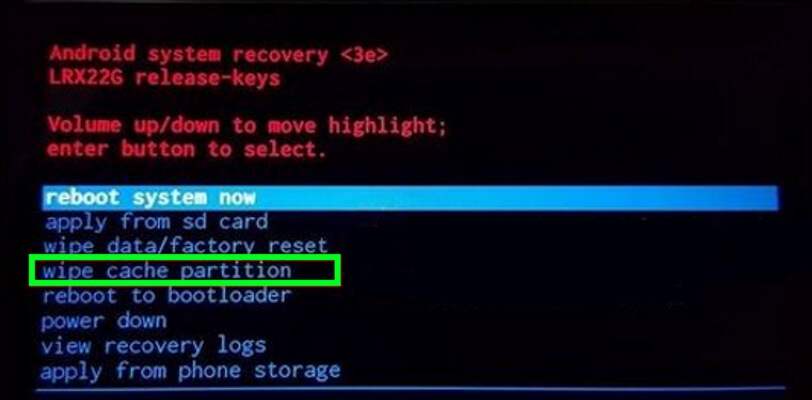
سيؤدي إجراء إعادة ضبط المصنع إلى مسح جميع البيانات والإعدادات على هاتفك. يجب أن يكون هذا إذن الملاذ الأخير الخاص بك.
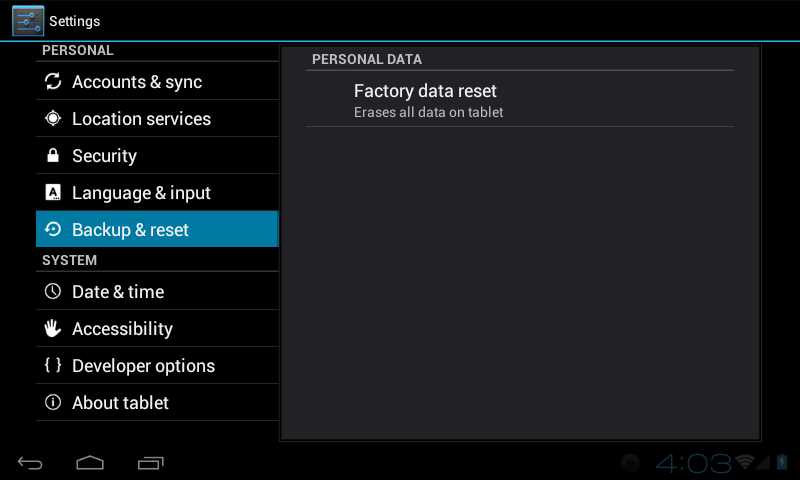
الآن إذا لم ينجح الإصلاحان لدينا ، فقد حان الوقت لطلب المساعدة من أحد المحترفين. يمكن أن يتحول هاتفك إلى غير وظيفي تمامًا. ولكن على الأقل يمكنك أن تنام جيدًا وأنت تعلم أن لديك ملفاتك آمنة وسليمة على جهاز الكمبيوتر الخاص بك ، من باب المجاملة FoneDog Android Toolkit.
مهما كان سبب ظهور شاشة الموت السوداء ، يجب أن تفهم أنها أحد أعراض مشكلة أساسية في الجهاز. قد يكون تلف الأجهزة أو البرامج قد أثر بالفعل على أداء هاتفك دون علمك. للوصول إلى جذر المشكلة ، إليك بعض النصائح لمساعدتك في حل المشكلة.
في أي حال ، يمكنك الاعتماد على FoneDog Toolkit - استخراج بيانات Android المكسورة. إنه متجر شامل لاحتياجاتك من البيانات. يمكنه استعادة بياناتك وحتى ملفات إنشاء نسخ احتياطية من ملفاتك!
اترك تعليقا
تعليق
مقالات ساخنة
/
مثير للانتباهممل
/
بسيطصعبة
:شكرا لك! إليك اختياراتك
Excellent
:تقييم 4.2 / 5 (مرتكز على 99 التقييمات)